win10扫描驱动器是否存在错误 如何在Win10中修复磁盘错误
在使用Windows 10操作系统时,有时候我们可能会遇到问题,比如无法正常访问某个驱动器或磁盘,这很可能是由于磁盘错误所致,在这种情况下,我们需要对磁盘进行扫描并修复错误,以确保系统正常运行。在Win10中如何进行磁盘错误的修复呢?接下来我们将介绍一些简单的方法来帮助您解决这个问题。
具体方法:
1.在Windows10系统桌面,右键点击屏幕左下角Windows徽标键。在弹出的菜单中选择“文件资源管理器”的菜单项。
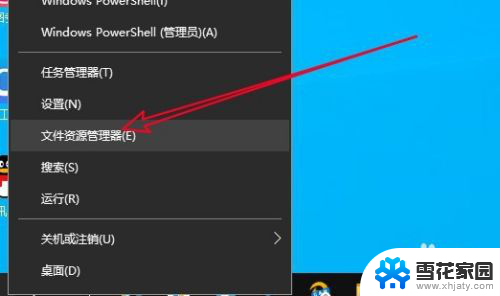
2.接着在打开的Windows10的文件资源管理器窗口中,找到想要检查的磁盘。
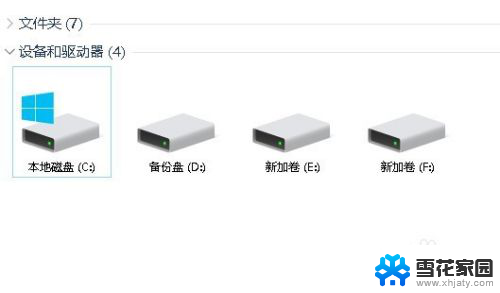
3.右键点击该磁盘,在弹出菜单中选择“属性”的菜单项。
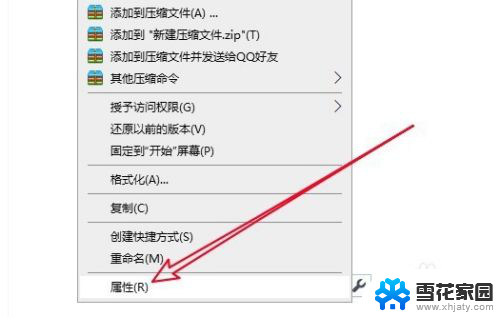
4.接下来在打开的磁盘的属性窗口中点击“工具”的选项卡。
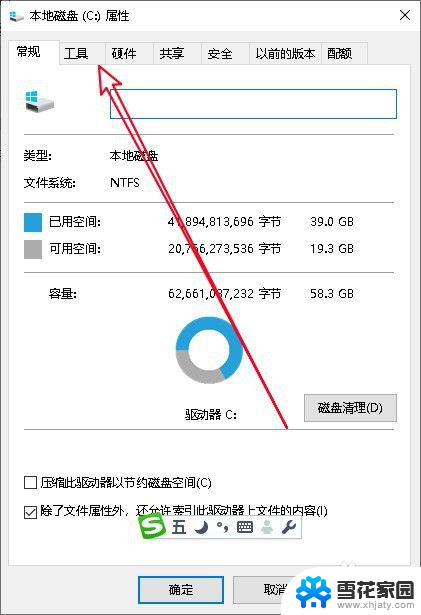
5.然后在打开的工具的窗口中点击“检查”的按钮。
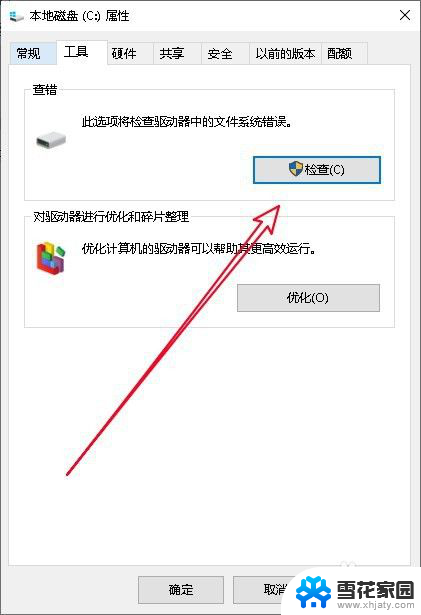
6.这时就会弹出“错误检查(本地磁盘)”的窗口,点击下面的“扫描驱动器”的快捷链接。
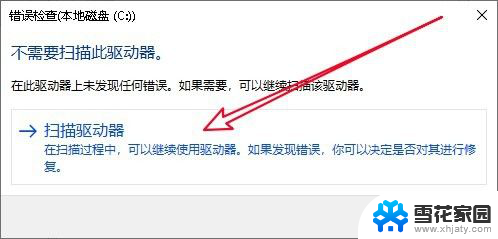
7.然后会弹出Windows10系统自动扫描磁盘,检查磁盘是否有问题。
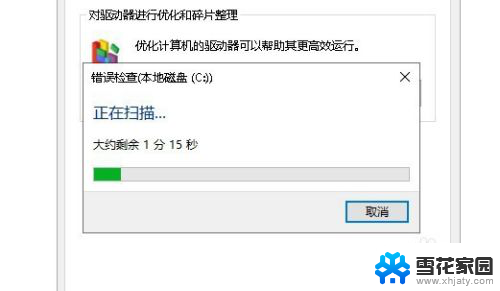
8.一会会弹出扫描完成的窗口,提示磁盘是否有问题。如果有问题,可以点击修复按钮,对磁盘进行修复就可以了。
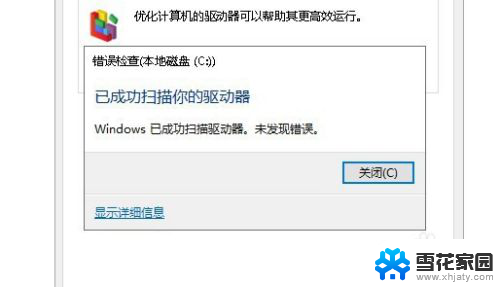
9.总结:
1、在Windows10系统打开文件资源管理器窗口
2、右键点击检查盘符在弹出菜单选择属性菜单项
3、然后在打开的磁盘属性窗口中点击工具的选项卡
4、接下来点击工具窗口中的检查按钮就可以了

以上是有关Win10扫描驱动器是否存在错误的全部内容,如果您需要的话,您可以按照以上步骤进行操作,希望对大家有所帮助。
win10扫描驱动器是否存在错误 如何在Win10中修复磁盘错误相关教程
-
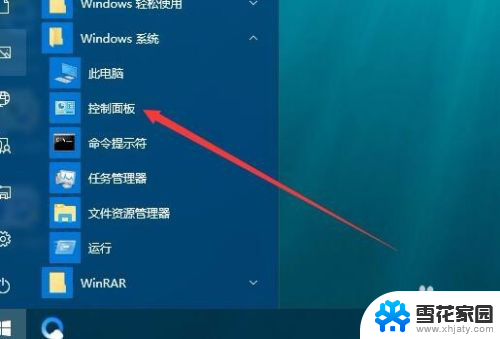 win10磁盘映射报错 Win10如何修复驱动器错误
win10磁盘映射报错 Win10如何修复驱动器错误2024-01-01
-
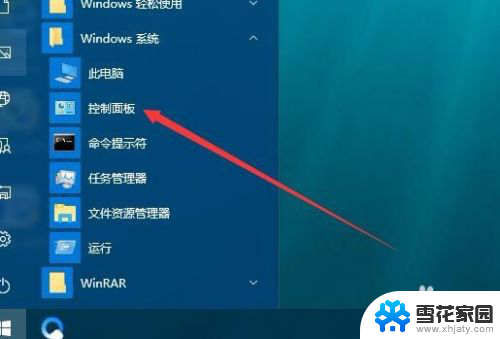 电脑显示磁盘错误 Win10如何检查磁盘错误
电脑显示磁盘错误 Win10如何检查磁盘错误2024-06-09
-
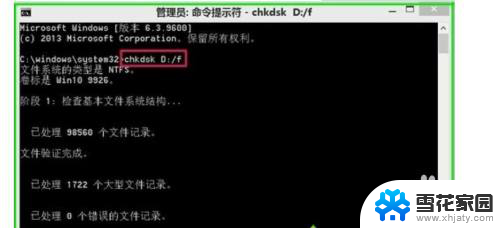 电脑开机扫描和修复驱动器 win10电脑开机提示扫描修复驱动器怎么办
电脑开机扫描和修复驱动器 win10电脑开机提示扫描修复驱动器怎么办2024-01-07
-
 电脑网络dns服务器未响应是什么原因 Win10 DNS未响应错误修复
电脑网络dns服务器未响应是什么原因 Win10 DNS未响应错误修复2024-07-30
- win10u盘修复oxc0000098教程 win10系统0xc0000098蓝屏启动错误怎么修复
- win10 0x80072efe 错误代码0x80072efd 在 Windows 10 上的修复步骤
- 激活windows错误代码0x8007007b 如何处理WIN10激活错误0x8007007b
- win10 密码错误 win10开机密码错误如何解决
- 打印机显示默认错误怎么解决 Win10打印机驱动错误如何解决
- ip地址错误win10 WIN10IP地址错误的解决方法
- 电脑窗口颜色怎么恢复默认 Win10系统默认颜色设置恢复教程
- win10系统能用f12一键还原吗 戴尔按f12恢复系统操作步骤
- 怎么打开电脑文件管理器 Win10资源管理器打开方式
- win10ghost后无法启动 Ghost Win10系统无法引导黑屏怎么解决
- 联想win10还原系统怎么操作系统 联想一键恢复功能使用方法
- win10打印机usb printer 驱动程序无法使用 电脑连接打印机USB无法识别怎么办
win10系统教程推荐
- 1 电脑窗口颜色怎么恢复默认 Win10系统默认颜色设置恢复教程
- 2 win10ghost后无法启动 Ghost Win10系统无法引导黑屏怎么解决
- 3 win10打印机usb printer 驱动程序无法使用 电脑连接打印机USB无法识别怎么办
- 4 w10自带的杀毒软件如何关闭 Windows10系统如何关闭自带杀毒软件
- 5 怎样查看wifi的ip地址 Win10连接wifi后如何查看IP地址
- 6 win10系统经常出现蓝屏 win10蓝屏死机怎么办
- 7 windows 网络修复 win10网络问题排查与修复指南
- 8 电脑怎么弹出桌面 Win10快速显示桌面的快捷键是什么
- 9 win10 删除更新文件 win10更新文件删除方法
- 10 怎么修改电脑图标大小设置 Win10桌面图标大小改变方式